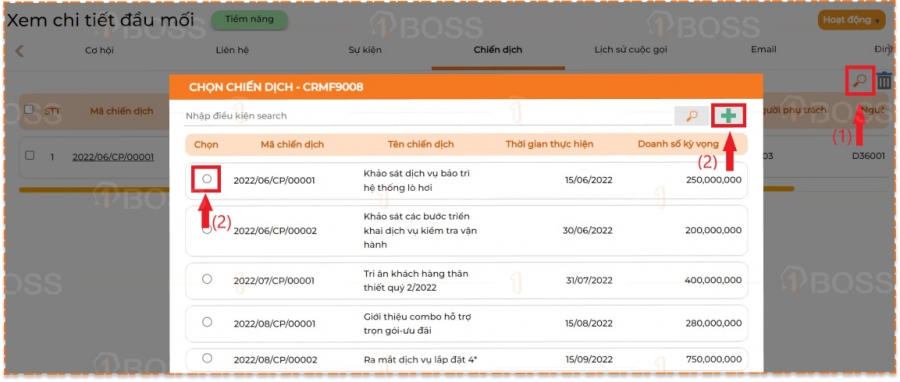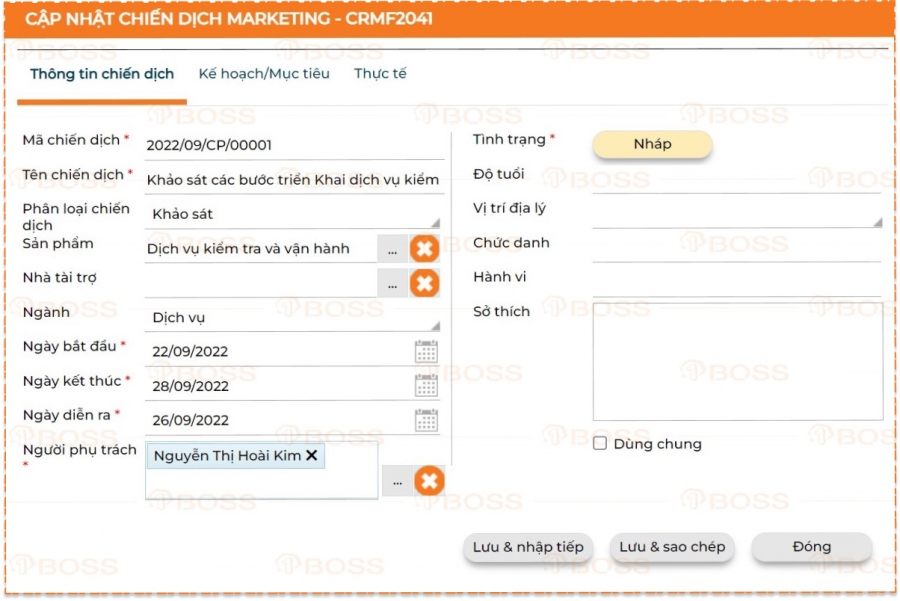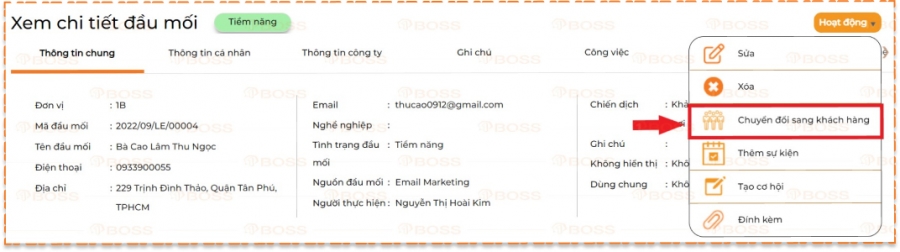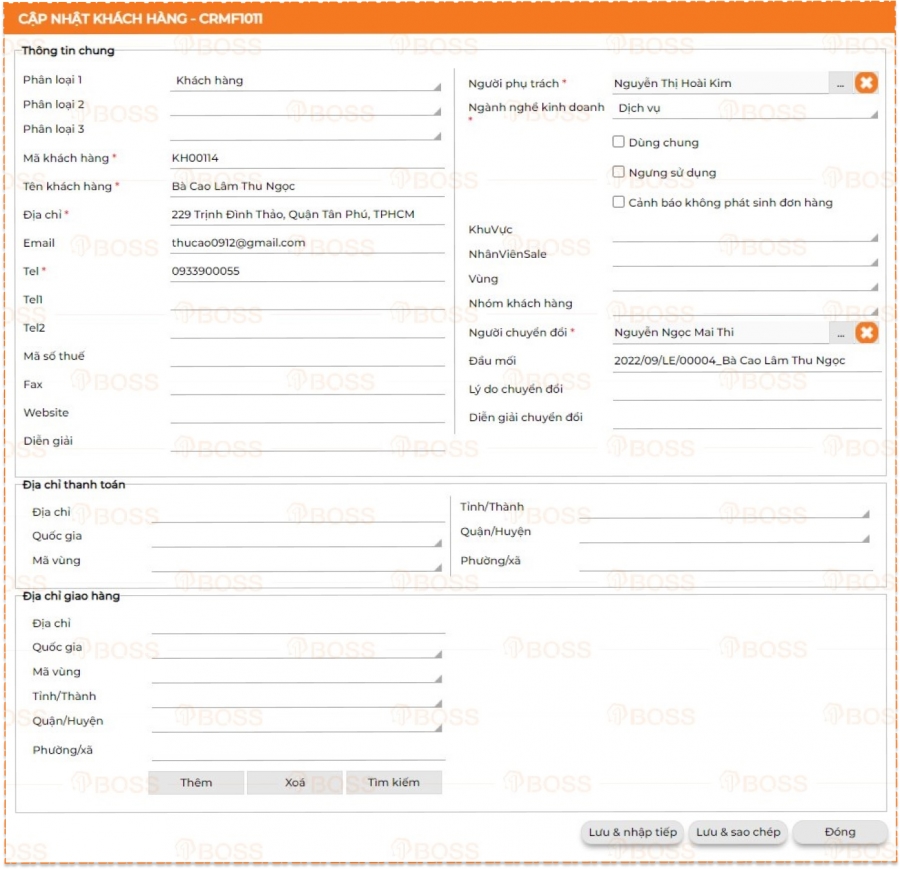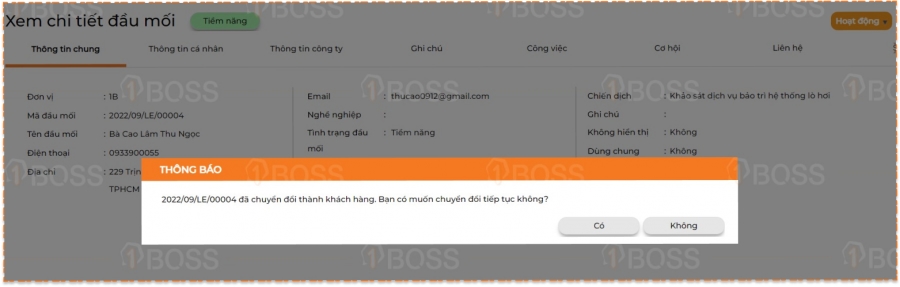Bước 1: Thêm mới Đầu mối
Hệ thống 1BOSS cho phép người dùng thêm đầu mối theo 4 cách:
Đường dẫn: Phân hệ 1BOSS CRM+ → Nghiệp vụ → B. Quan hệ khách hàng → Đầu mối → Chọn vào biểu tượng thêm 
Thông tin chung: người dùng nhập đầy đủ các thông tin bắt buộc liên quan đến đầu mối để đội Sales có thể dễ dàng nắm bắt và theo dõi.
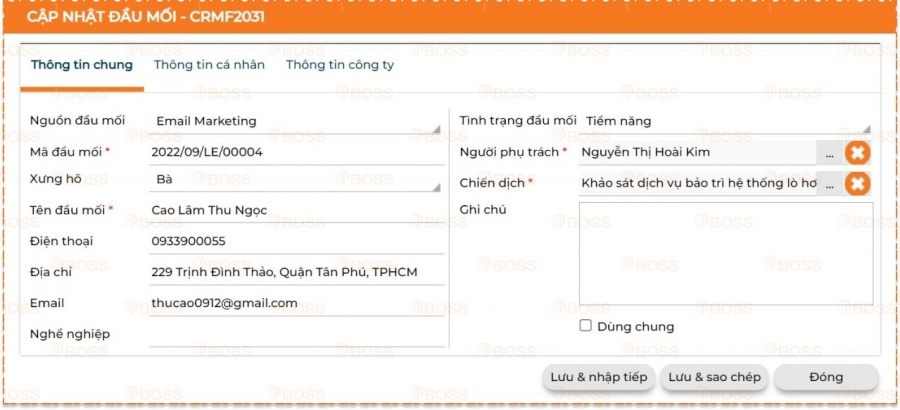
Trong đó, người dùng có thể tạo Tình trạng đầu mối trong danh mục Giai đoạn bán hàng bằng 2 cách:
-Cách 1:
Đường dẫn: Phân hệ 1BOSS CRM+ → Danh mục → B. Quan hệ khách hàng → Giai đoạn bán hàng → Chọn vào biểu tượng thêm 

-Cách 2:
Tại màn hình Cập nhật đầu mối, phần Tình trạng đầu mối - người dùng có thể thao tác thêm mới tình trạng tại biểu tượng  . Lúc này hiển thị màn hình Cập nhật giai đoạn bán hàng, người dùng nhập chi tiết nội dung.
. Lúc này hiển thị màn hình Cập nhật giai đoạn bán hàng, người dùng nhập chi tiết nội dung.
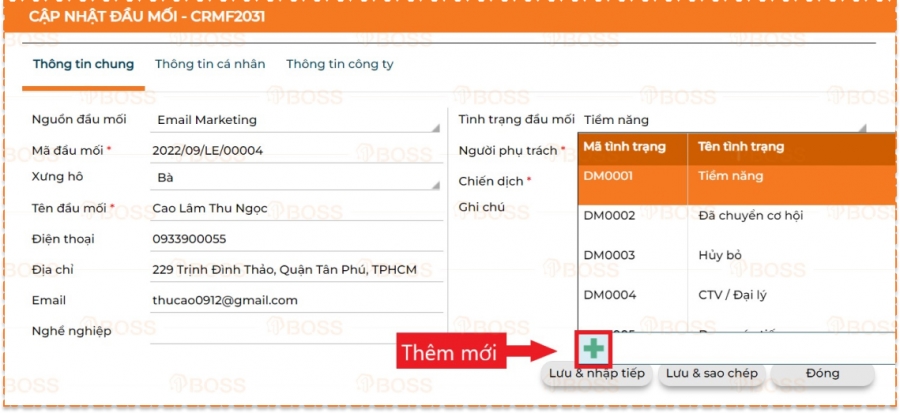
Thông tin cá nhân: Khai báo chi tiết thông tin cá nhân của đầu mối

Thông tin công ty: Khai báo công ty đầu mối làm việc
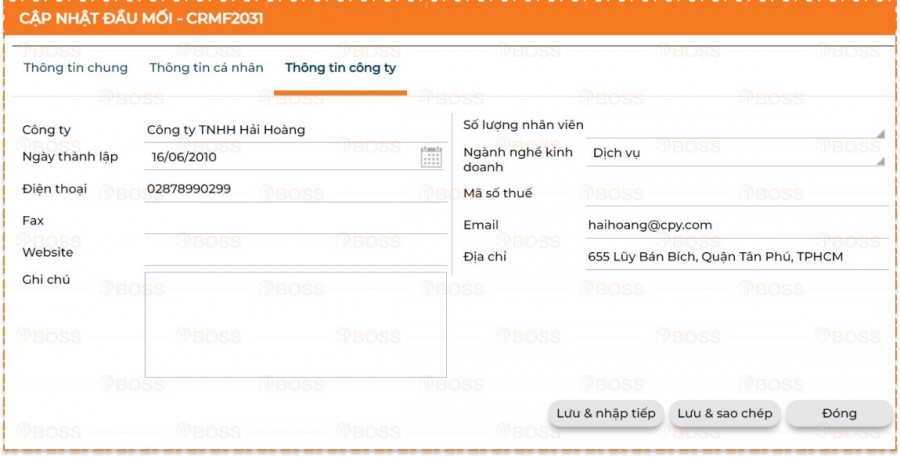
Sử dụng khi cần đưa nhiều dữ liệu lên một lần, không mất thời gian thêm mới từng Đầu mối riêng lẻ.
Đường dẫn: Phân hệ 1BOSS CRM+ → Nghiệp vụ → B. Quan hệ khách hàng → Đầu mối → Chọn vào biểu tượng nhập từ excel 

(1) Tải mẫu import
(2) Chọn file cần import (file theo mẫu)
Lưu ý: cách nhập một số thông tin trong file import Đầu mối
|
Trường thông tin file import
|
Nội dung khai báo
|
|
Đơn vị
|
Mã đơn vị
|
|
Mã đầu mối
|
Người dùng không điền trùng mã khi import, hệ thống sẽ đổ mã tự động theo thứ tự được thiết lập sẵn
|
|
Mã chiến dịch
|
Mã chiến dịch của đầu mối
|
|
Phân loại đầu mối
|
Mã nguồn đầu mối
|
|
Người phụ trách
|
Thông tin Username
|
|
Tình trạng đầu mối
|
Mã tình trạng đầu mối (mã giai đoạn trong danh mục giai đoạn bán hàng – loại giai đoạn đầu mối)
|
|
Ngày sinh
|
Nhập theo format mm/dd/yyyy
|
Người dùng có thể chọn Đọc dữ liệu để xem trước dữ liệu và tiến hành Lưu để đổ dữ liệu lên hệ thống.
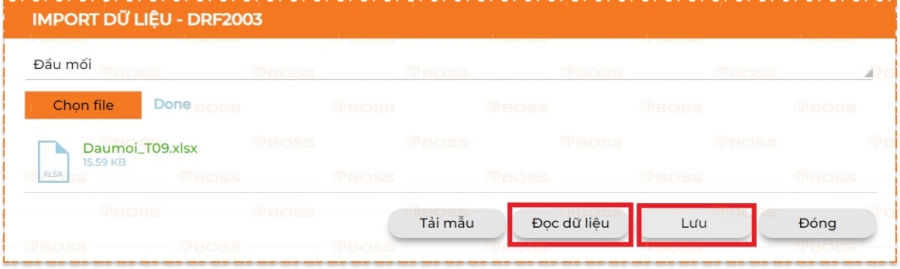
- Cách 3: Chuyển từ dữ liệu Ao đầu mối online
Đối với các khách hàng nằm trong danh mục Ao đầu mối online, người dùng có thể chuyển đổi nhanh bằng cách chọn vào biểu tượng  và chọn người phụ trách. Lập tức trạng thái của dòng này chuyển từ Chưa chuyển thành Đã chuyển thành đầu mối.
và chọn người phụ trách. Lập tức trạng thái của dòng này chuyển từ Chưa chuyển thành Đã chuyển thành đầu mối.

- Cách 4: Tạo ở chi tiết Cơ hội – khi Đầu mối được sinh ra từ Cơ hội
Đường dẫn: Phân hệ 1BOSS CRM+ → Nghiệp vụ → B. Quan hệ khách hàng → Cơ hội → Chọn vào Mã cơ hội → Chọn Hoạt động → Chọn Tạo đầu mối
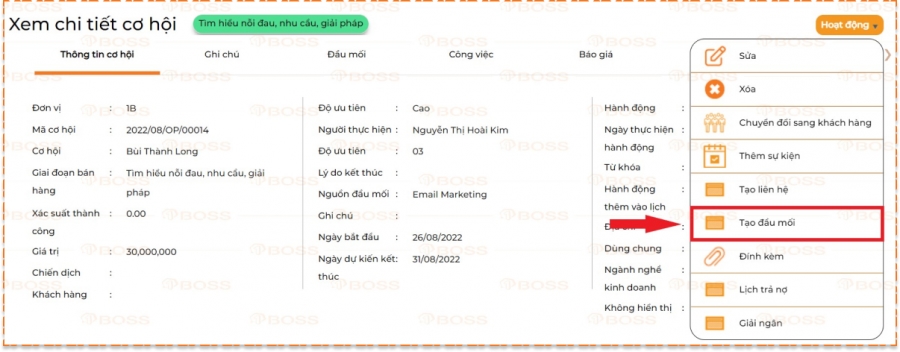
Màn hình Cập nhật đầu mối hiển thị, người dùng nhập thông tin tương tự cách 1.
Bước 2: Quản lý Đầu mối
Người dùng chọn vào Mã đầu mối để mở chi tiết thông tin Đầu mối đã tạo.
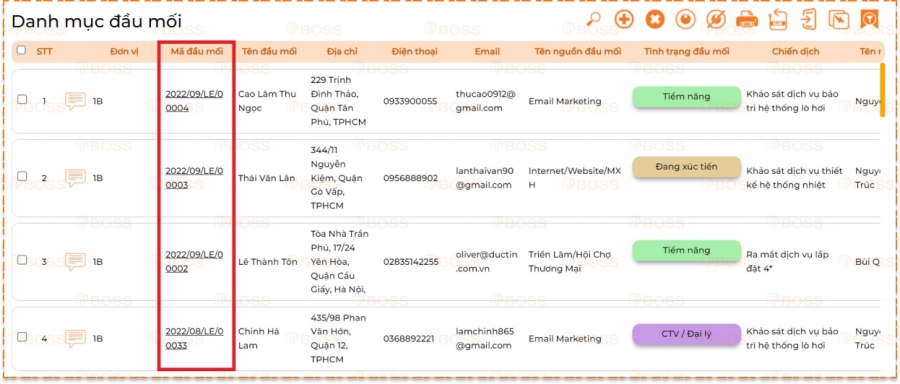
Trong phần chi tiết có hiển thị Trạng thái của Đầu mối. Người dùng có thể tùy chọn thay đổi trạng thái phù hợp với trạng thái thực tế dữ liệu.

Các tính năng quản lý dữ liệu Đầu mối:
Khi muốn sửa nội dung Đầu mối đã tạo, người dùng vào Mã đầu mối để mở chi tiết Đầu mối, sau đó chọn Hoạt động → Sửa
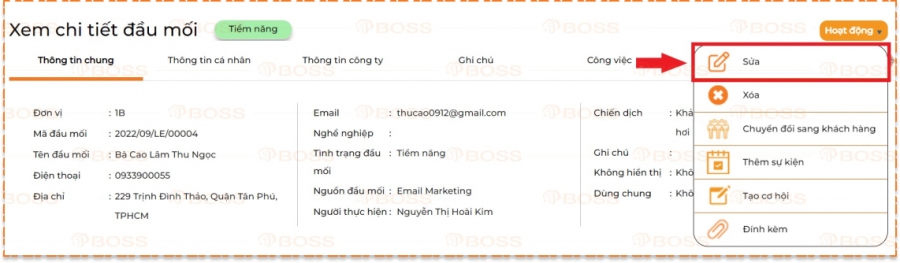
Khi muốn xóa Đầu mối đã tạo:
Cách 1: Người dùng vào Mã đầu mối để mở chi tiết Đầu mối, sau đó chọn Hoạt động → Xóa
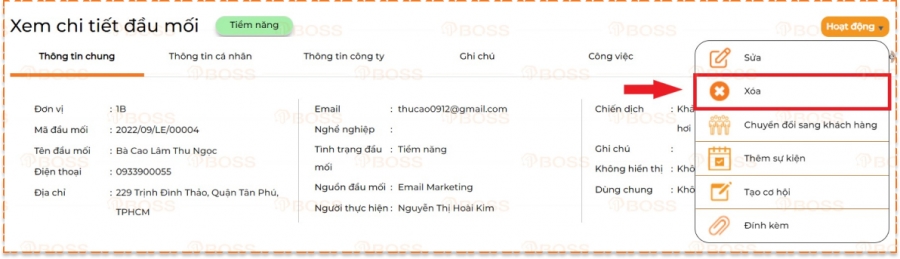
Cách 2: Người dùng chọn Đầu mối cần xóa ở Danh mục đầu mối (1), sau đó chọn biểu tượng  (2)
(2)

Khi muốn Ẩn/Hiện Đầu mối đã tạo, người dùng chọn Đầu mối (1), sau đó chọn biểu tượng Ẩn/Hiện (2)
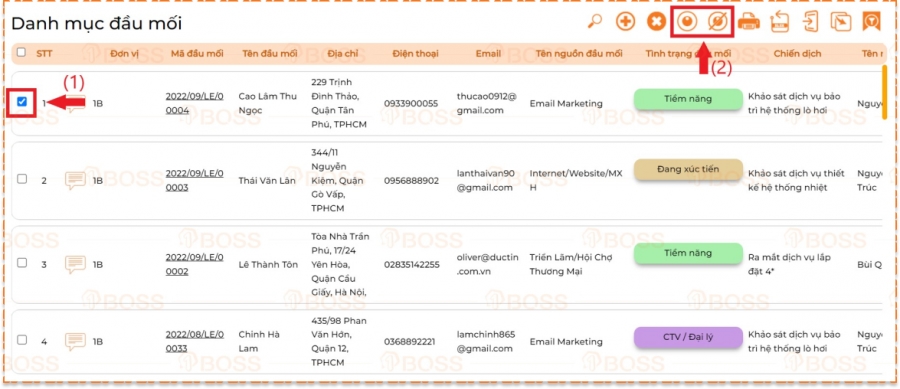
Khi muốn In Danh mục đầu mối đã tạo, người dùng chọn biểu tượng 
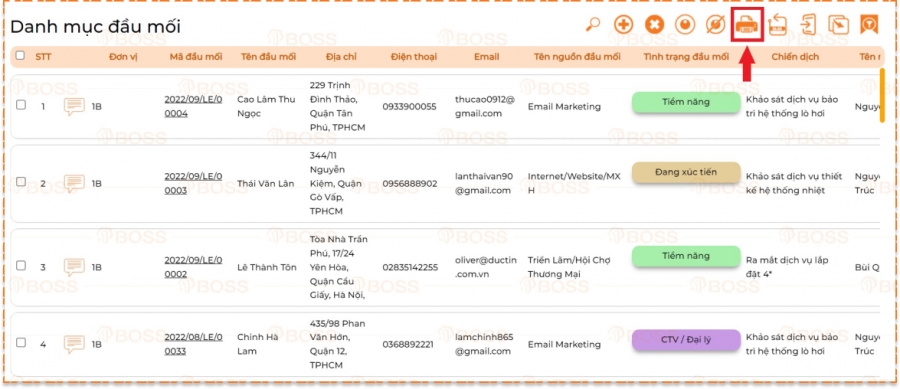
Khi muốn tìm kiếm Đầu mối đã tạo trước đó, người dùng chọn vào biểu tượng 
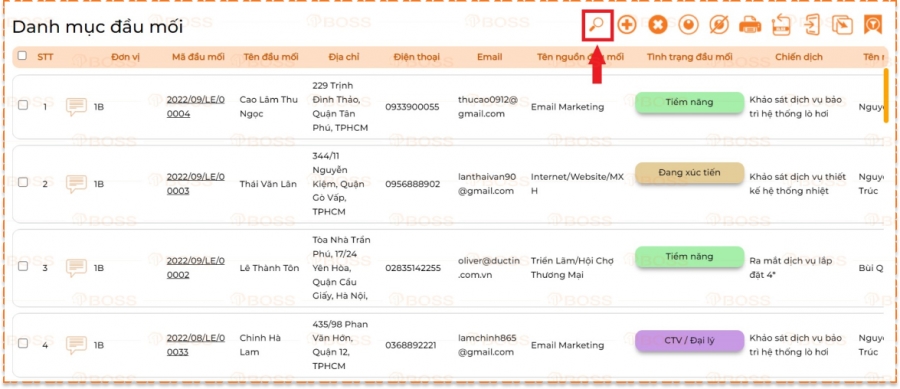
Nhập các thông tin điều kiện lọc rồi chọn Lọc dữ liệu
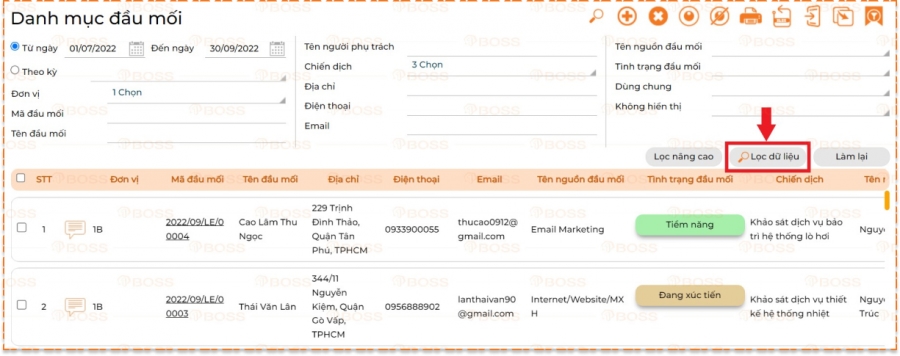
Người dùng có thể chọn lọc thường/lọc nâng cao tùy theo điều kiện cần lọc tìm kiếm
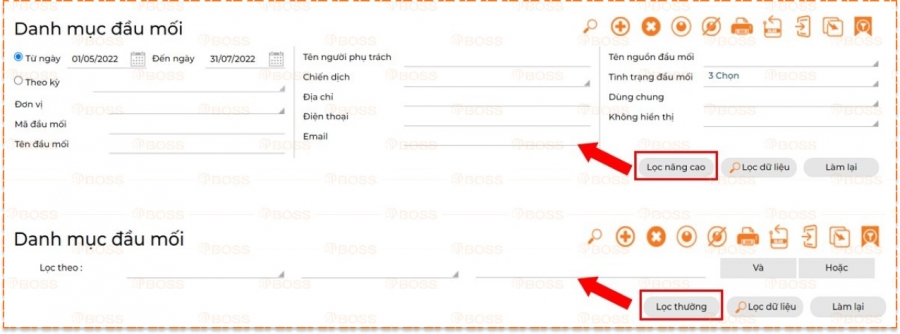
Notes: "Hệ thống mặc định để chế độ Lọc nâng cao khi người dùng chọn vào nút Tìm kiếm  để có nhiều điều kiện lọc dữ liệu nhanh nhất" để có nhiều điều kiện lọc dữ liệu nhanh nhất"
|
- Xuất Excel danh sách đầu mối
Để xuất excel danh sách đầu mối trên hệ thống, người dùng chọn biểu tượng 
Hệ thống sẽ xuất mẫu dữ liệu cụ thể sau:
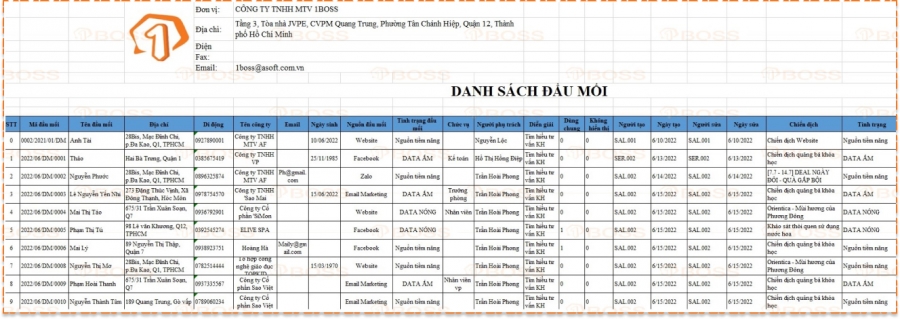
- Cập nhật người phụ trách hàng loạt
Người dùng chọn các dòng Đầu mối cần cập nhật người phụ trách, sau đó chọn biểu tượng  , chọn người phụ trách cần cập nhật.
, chọn người phụ trách cần cập nhật.
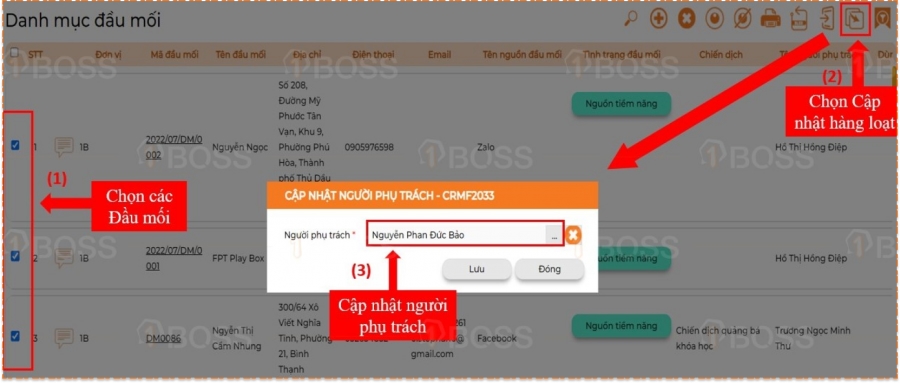
Khi muốn đính kèm file trong Đầu mối đã tạo, người dùng vào Mã đầu mối để mở chi tiết Đầu mối, sau đó chọn Hoạt động → Đính kèm → Chọn file cần đính kèm
Lúc này file đính kèm sẽ hiện chi tiết tại mục đính kèm.
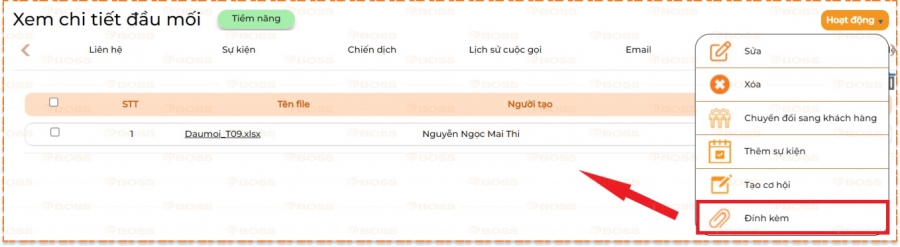
Khi cần ghi chú nội dung cho Đầu mối, người dùng vào phần Ghi chú tại Chi tiết Đầu mối để thao tác nhập nội dung.
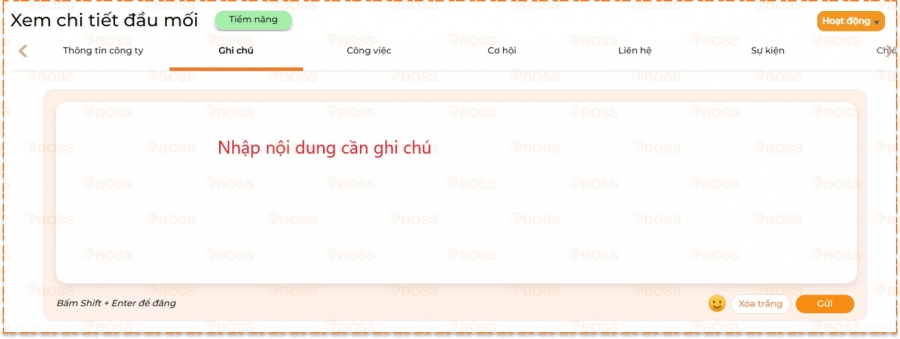
Ghi chú này sẽ hiển thị thông báo đến người theo dõi của Đầu mối.
Muốn thêm người theo dõi, người dùng vào Mã đầu mối để mở chi tiết đầu mối, sau đó vào phần Hệ thống chọn biểu tượng  Danh sách người theo dõi
Danh sách người theo dõi
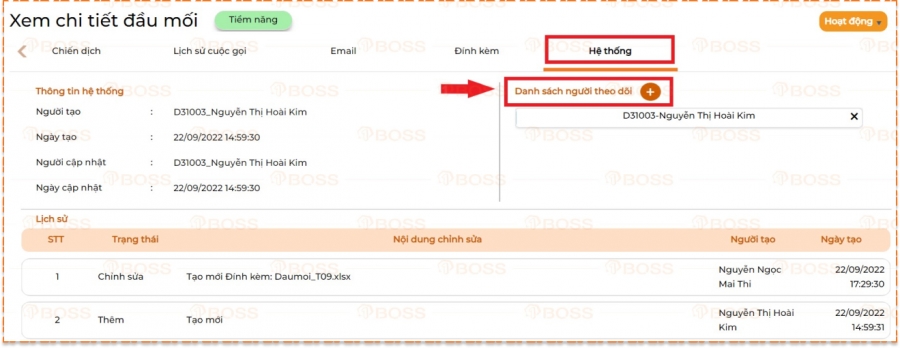
Tips: Ngoài việc ghi chú tại phần Chi tiết của đầu mối, người dùng có thể ghi chú nhanh ở biểu tượng  tại giao diện màn hình Danh mục đầu mối. tại giao diện màn hình Danh mục đầu mối.
|
Trong quá trình trao đổi với Đầu mối, có các hoạt động gửi email thì người dùng có thể thao tác gửi mail trực tiếp tại phần Email ở Chi tiết đầu mối.
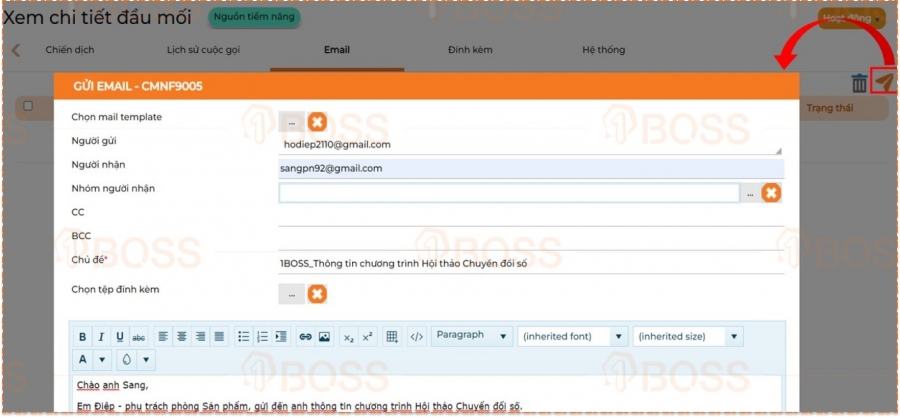
Thêm các sự kiện liên quan đến Đầu mối là cách giới thiệu sự kiện này đến khách hàng thông qua các hoạt động như Gửi mail/Gọi điện thoại/Gặp trực tiếp/Sự kiện nhóm.
Cách 1:
Người dùng vào Mã đầu mối để mở Chi tiết đầu mối, sau đó vào phần Sự kiện chọn biểu tượng  (1) Lúc này bảng biểu Sự kiện sẽ hiện ra, người dùng chọn sự kiện đã tạo hoặc chọn biểu tượng thêm mới
(1) Lúc này bảng biểu Sự kiện sẽ hiện ra, người dùng chọn sự kiện đã tạo hoặc chọn biểu tượng thêm mới  (2)
(2)
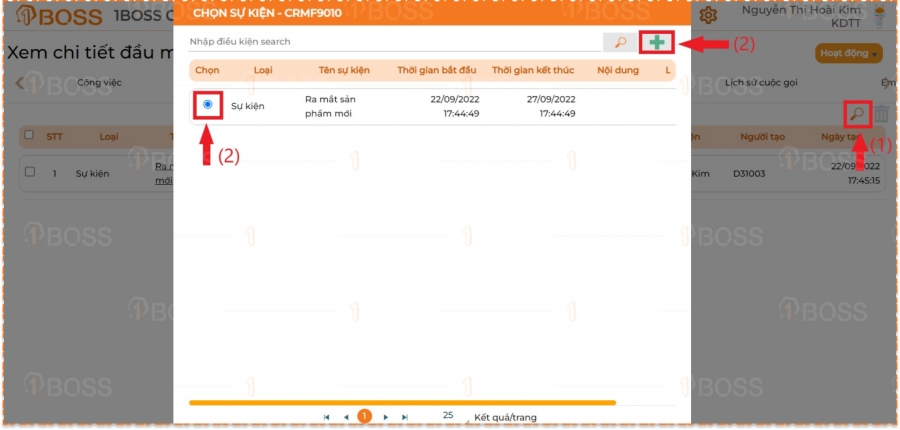
Khi chọn Thêm mới, màn hình Cập nhật sự kiện hiển thị. Người dùng cập nhật thông tin sự kiện của Đầu mối.
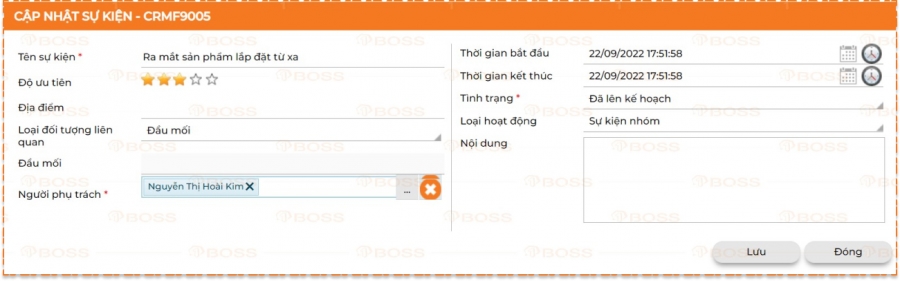
Cách 2:
Người dùng vào Mã đầu mối để mở chi tiết Đầu mối, sau đó chọn Hoạt động → Thêm sự kiện
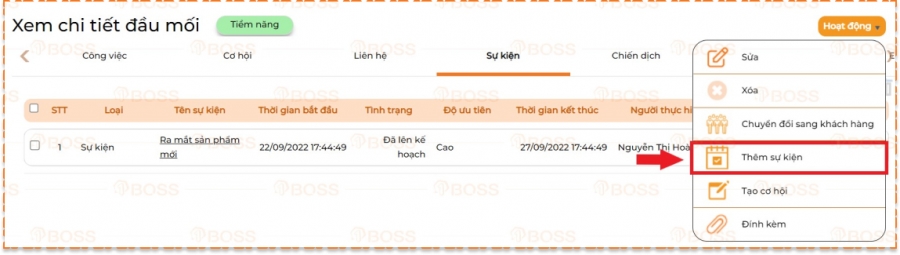
Màn hình cập nhật sự kiện hiển thị, người dùng nhập các thông tin tương tự ở cách 1.
Trong Chi tiết đầu mối, người dùng có thể thêm công việc liên quan.
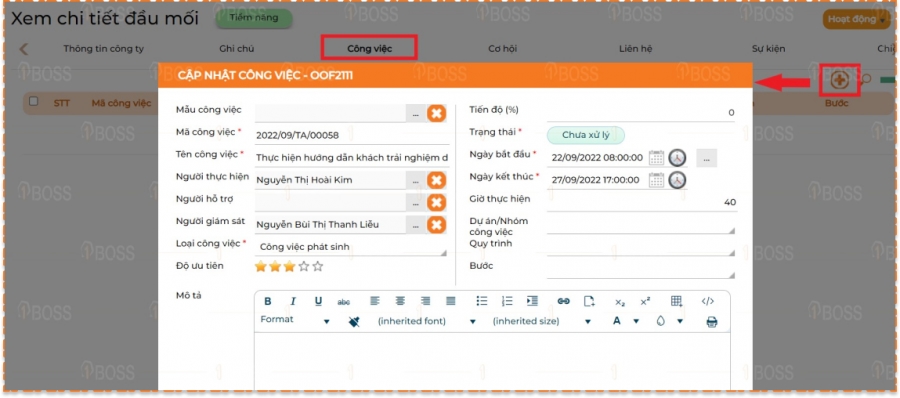
Cách 1:
Người dùng vào Mã đầu mối để mở Chi tiết đầu mối, sau đó vào phần Cơ hội chọn biểu tượng  (1) Lúc này bảng biểu Chọn cơ hội sẽ hiện ra, người dùng chọn cơ hội đã tạo hoặc chọn biểu tượng thêm mới
(1) Lúc này bảng biểu Chọn cơ hội sẽ hiện ra, người dùng chọn cơ hội đã tạo hoặc chọn biểu tượng thêm mới  (2)
(2)
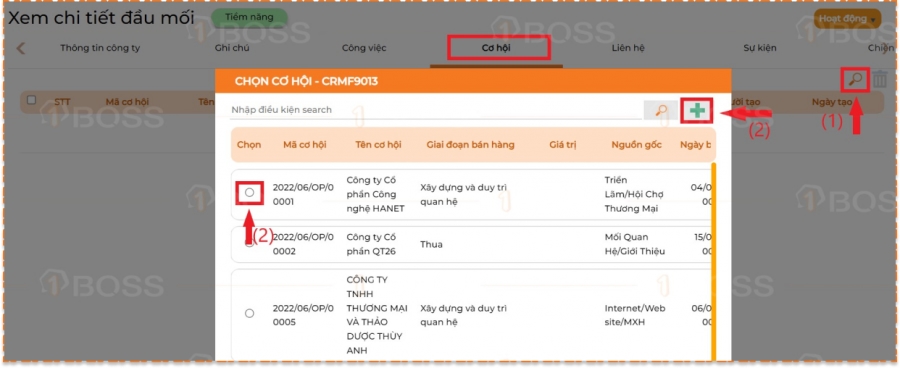
Khi chọn Thêm mới, màn hình Cập nhật cơ hội hiển thị. Người dùng cập nhật thông tin Cơ hội của Đầu mối.
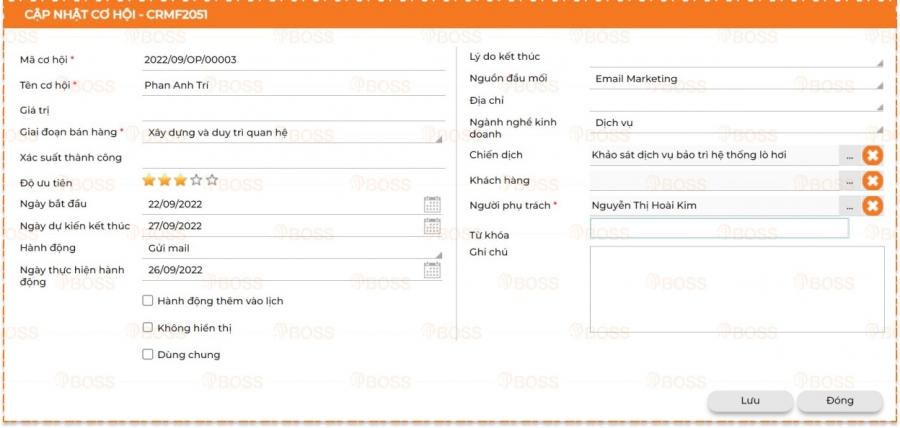
Cách 2:
Người dùng vào Mã đầu mối để mở chi tiết Đầu mối, sau đó chọn Hoạt động → Tạo cơ hội

Màn hình cập nhật cơ hội hiển thị, người dùng nhập các thông tin tương tự ở cách 1.
Người dùng vào Mã đầu mối để mở Chi tiết đầu mối, sau đó vào phần Liên hệ chọn biểu tượng  (1). Lúc này bảng biểu Chọn liên hệ hiện ra, người dùng chọn liên hệ đã tạo hoặc chọn biểu tượng thêm mới
(1). Lúc này bảng biểu Chọn liên hệ hiện ra, người dùng chọn liên hệ đã tạo hoặc chọn biểu tượng thêm mới  (2).
(2).
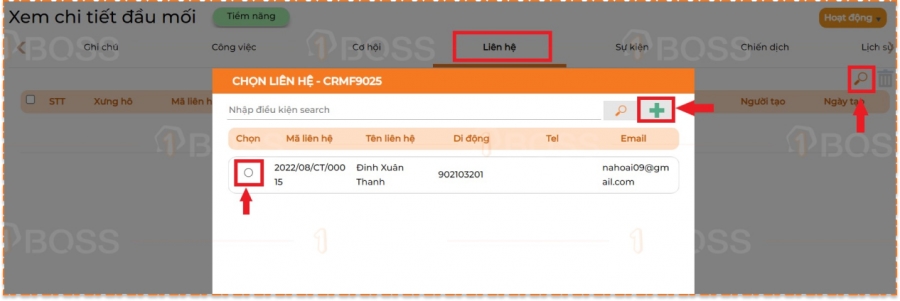
Khi chọn Thêm mới, màn hình Cập nhật liên hệ hiển thị. Người dùng cập nhật thông tin liên hệ của Đầu mối.
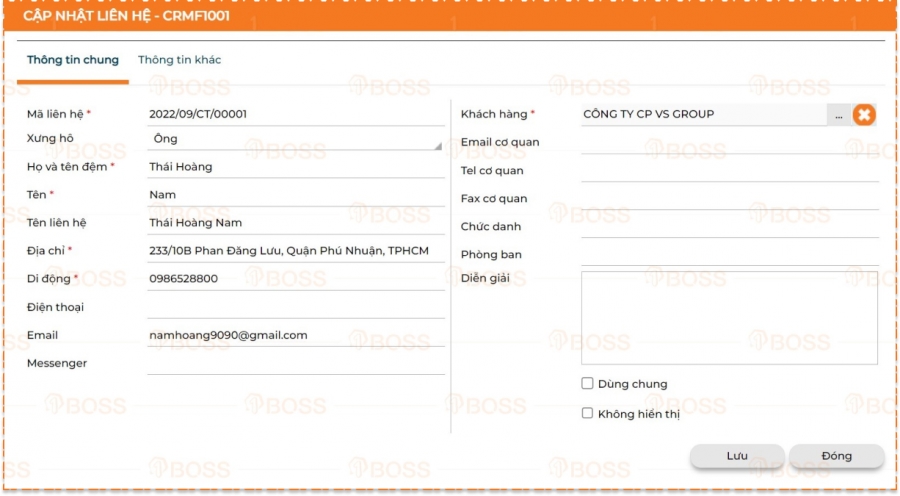
Đối với Đầu mối có triển khai chiến dịch Marketing để thúc đẩy, xúc tiến thành Cơ hội/Khách hàng, người dùng tạo trực tiếp chiến dịch trong Đầu mối.
Người dùng vào Mã đầu mối để mở Chi tiết đầu mối, sau đó vào phần Chiến dịch chọn biểu tượng  (1) Lúc này bảng biểu Chọn chiến dịch sẽ hiện ra, người dùng chọn Chiến dịch đã tạo hoặc chọn biểu tượng thêm mới
(1) Lúc này bảng biểu Chọn chiến dịch sẽ hiện ra, người dùng chọn Chiến dịch đã tạo hoặc chọn biểu tượng thêm mới  (2).
(2).
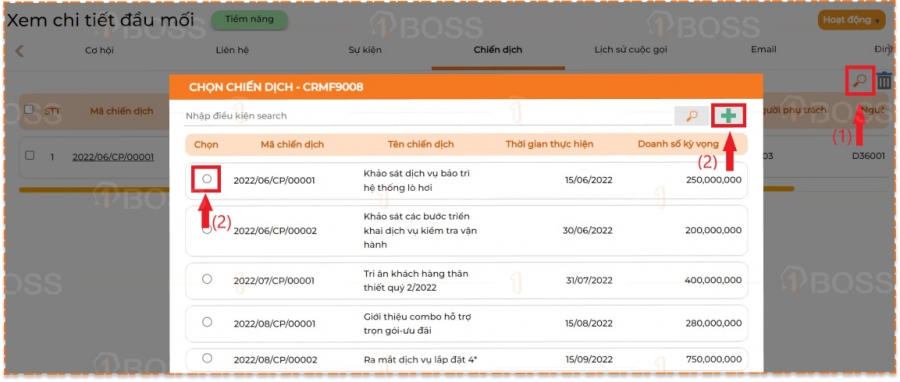
Khi chọn Thêm mới, màn hình Cập nhật chiến dịch hiển thị. Người dùng cập nhật các thông tin chiến dịch triển khai đối với Đầu mối.
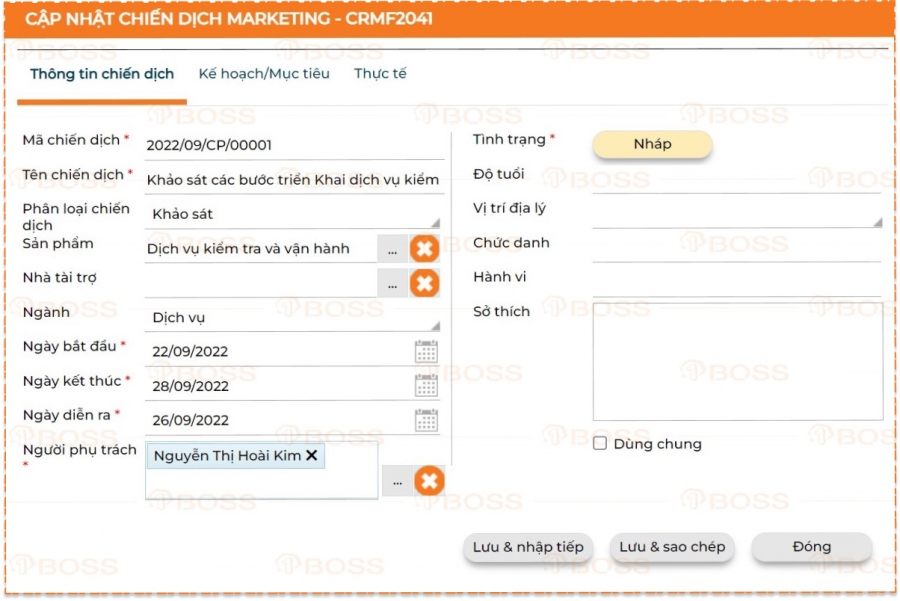
- Chuyển đổi sang Khách hàng
Với những Đầu mối chuyển đổi sang khách hàng, người dùng vào trực tiếp Chi tiết đầu mối, chọn Hoạt động → Chuyển đổi sang khách hàng.
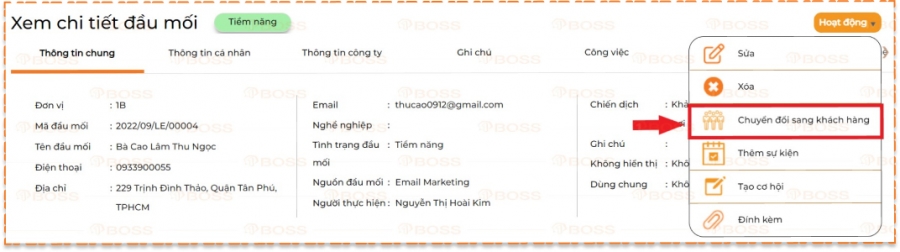
Màn hình Cập nhật khách hàng hiển thị, các thông tin từ Đầu mối sẽ được hệ thống cập nhật dữ liệu tự động vào. Người dùng nhập bổ sung các thông tin bắt buộc * còn trống và các thông tin khác (nếu có).
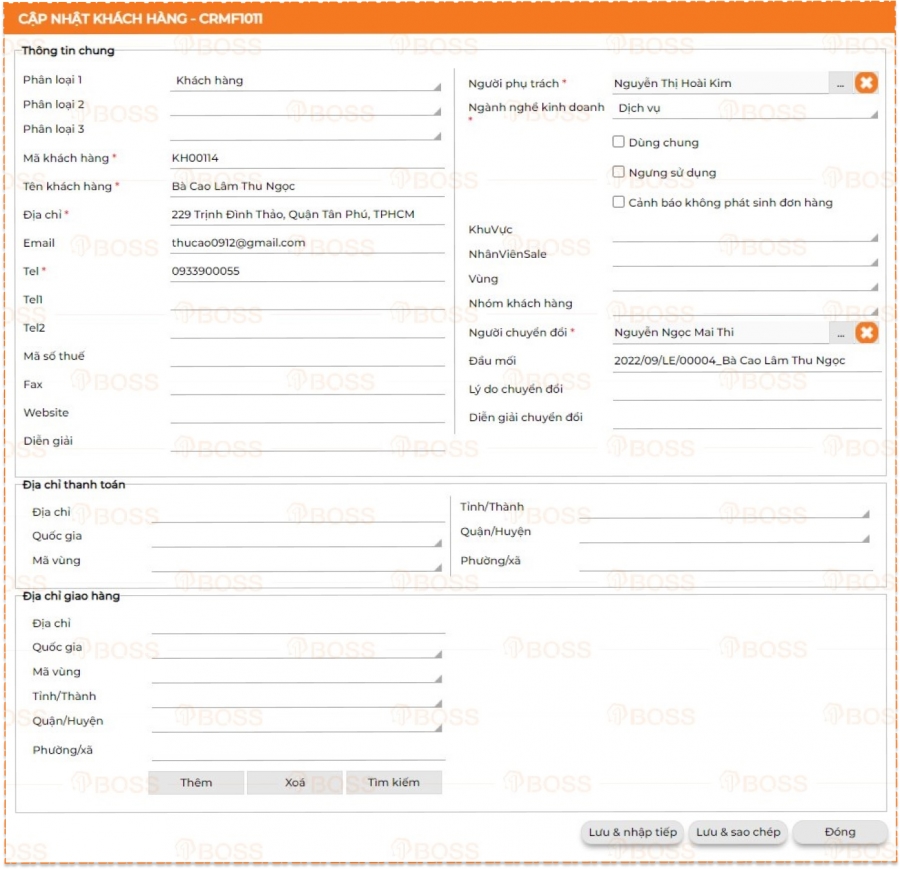
Tips: Đối với Đầu mối đã được chuyển đổi sang khách hàng, nếu người dùng chọn Chuyển đổi lần nữa thì hệ thống sẽ báo “Mã đầu mối đã chuyển đổi thành khách hàng. Bạn có muốn chuyển đổi tiếp tục không?”
|
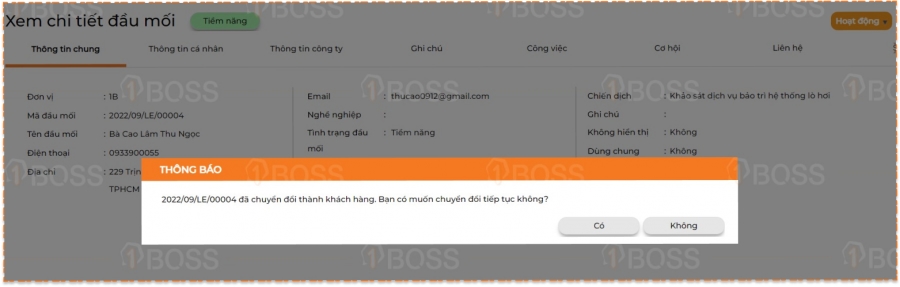
- Theo dõi lịch sử cuộc gọi
Trong quá trình liên hệ, trao đổi với các Đầu mối qua tổng đài hỗ trợ online, hệ thống sẽ ghi nhận đầy đủ các thông tin lịch sử cuộc gọi. Từ đó các bộ phận/cá nhân có liên quan đến dữ liệu Đầu mối sẽ dễ dàng theo dõi quá trình làm việc trao đổi để xúc tiến, thúc đẩy hoặc hỗ trợ khi cần thiết.




































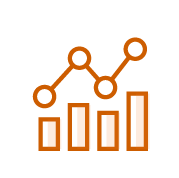

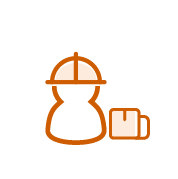

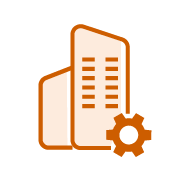












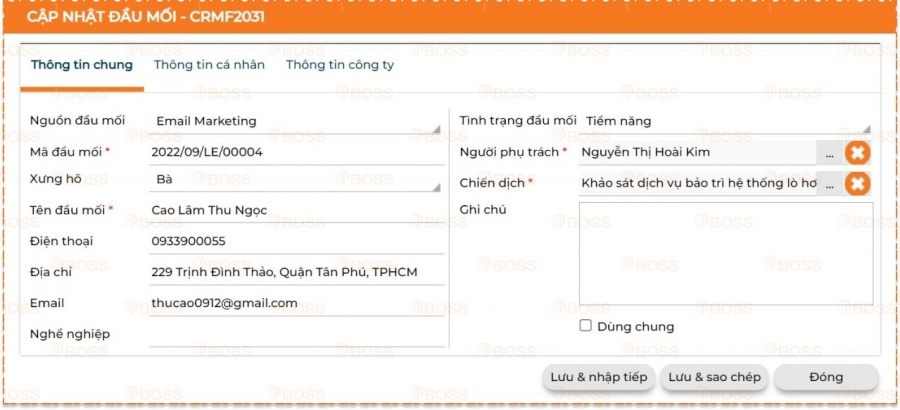


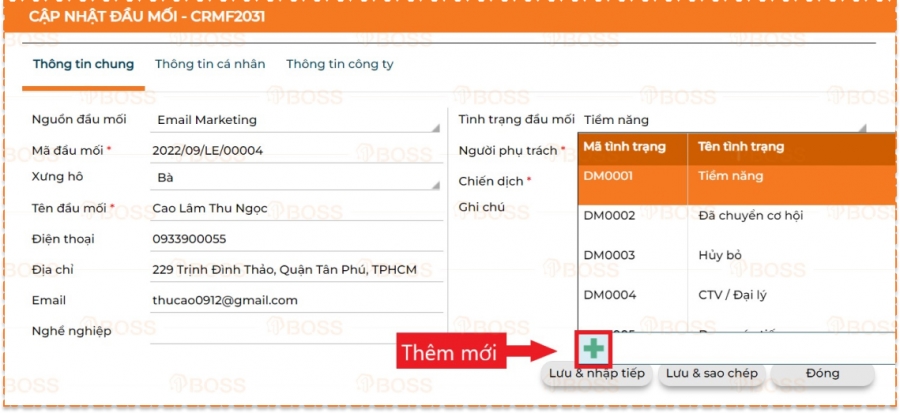

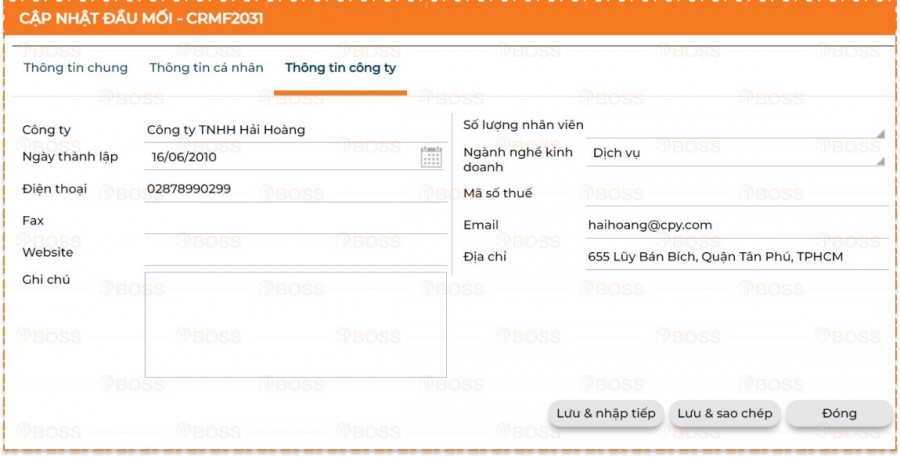

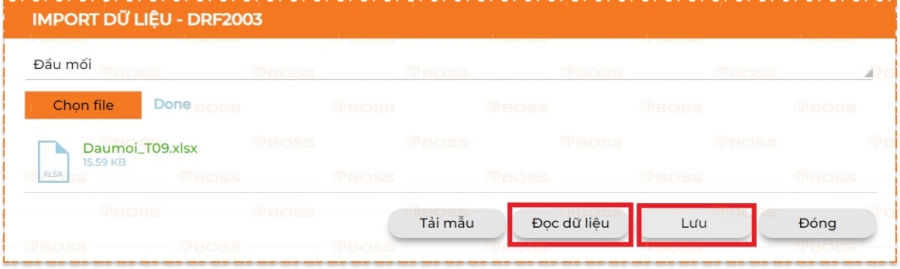
 và chọn người phụ trách. Lập tức trạng thái của dòng này chuyển từ Chưa chuyển thành Đã chuyển thành đầu mối.
và chọn người phụ trách. Lập tức trạng thái của dòng này chuyển từ Chưa chuyển thành Đã chuyển thành đầu mối.
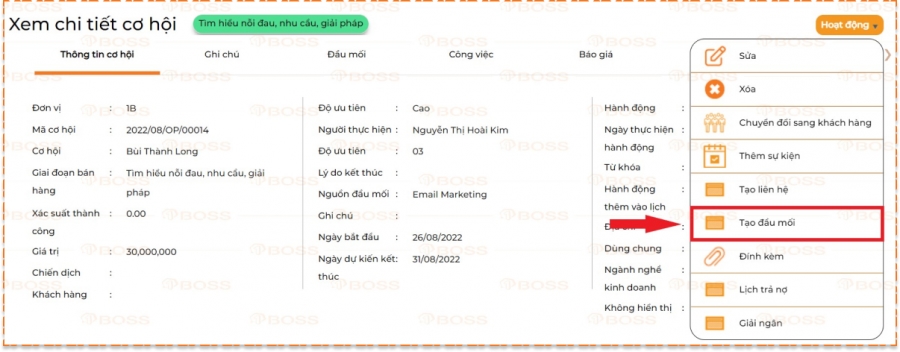
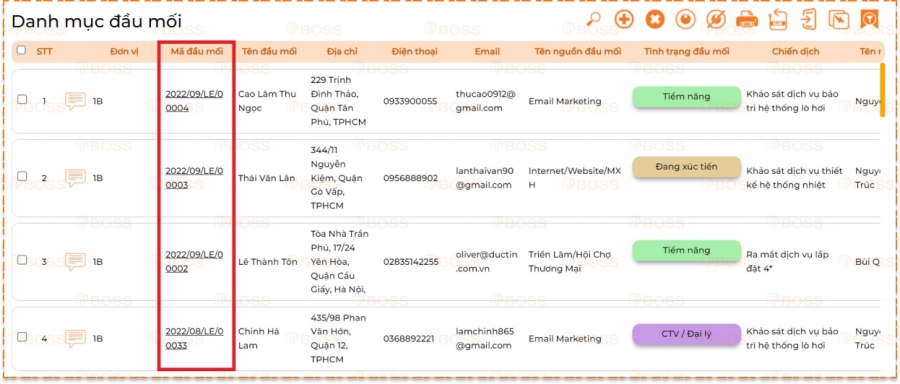

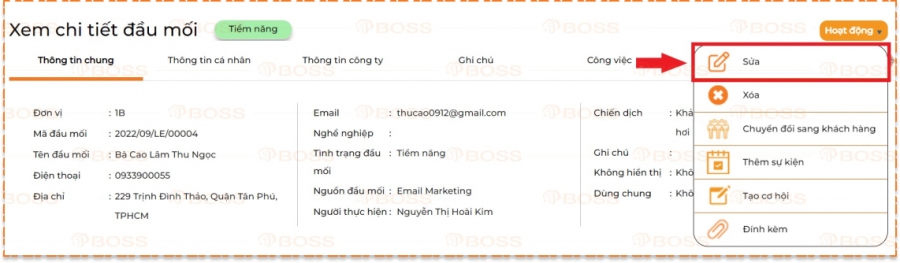
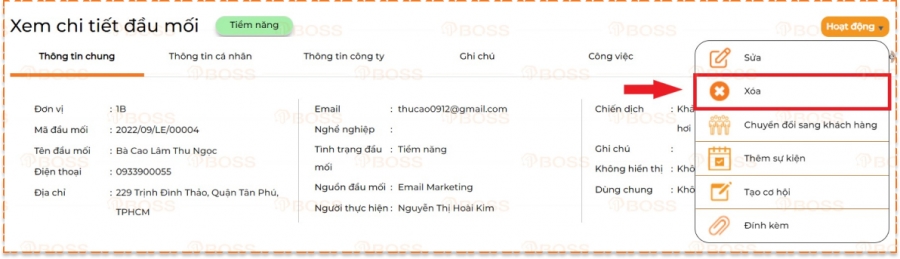
 (2)
(2)
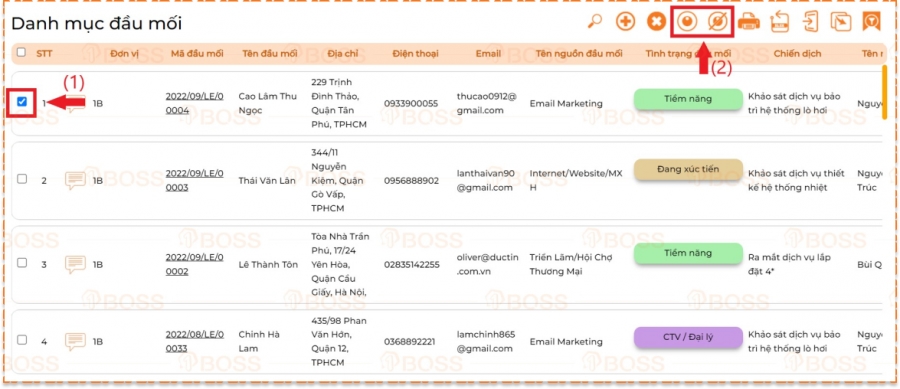

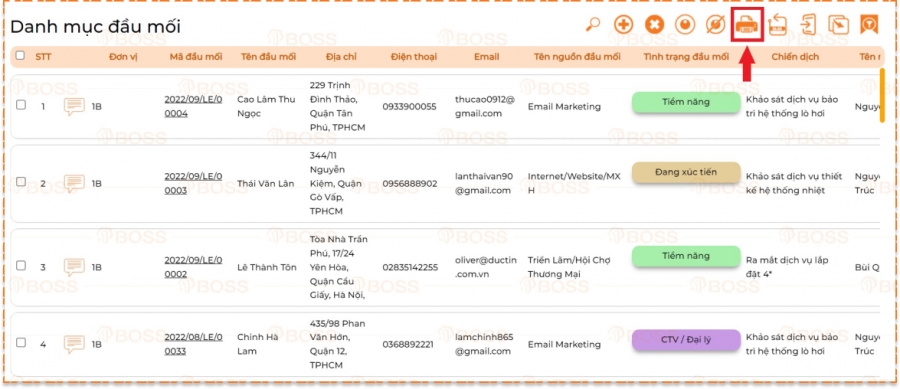

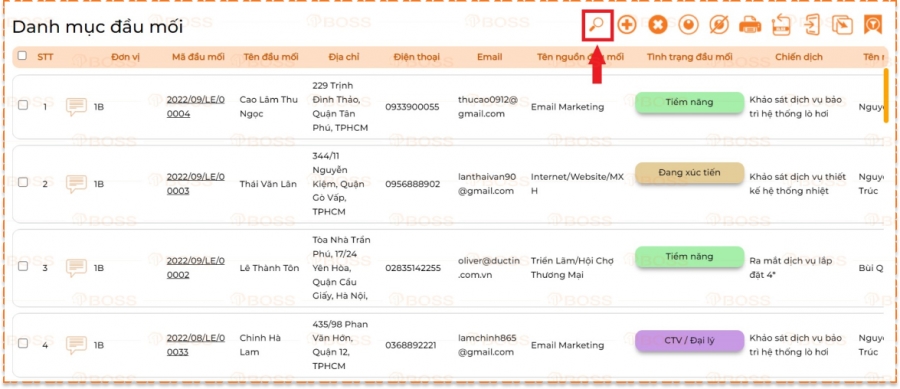
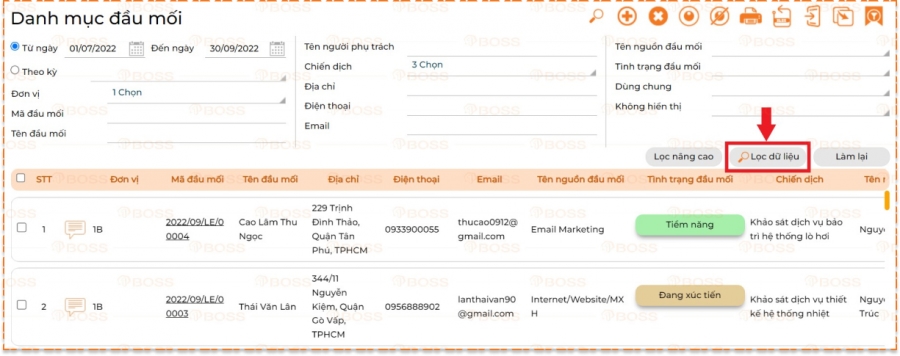
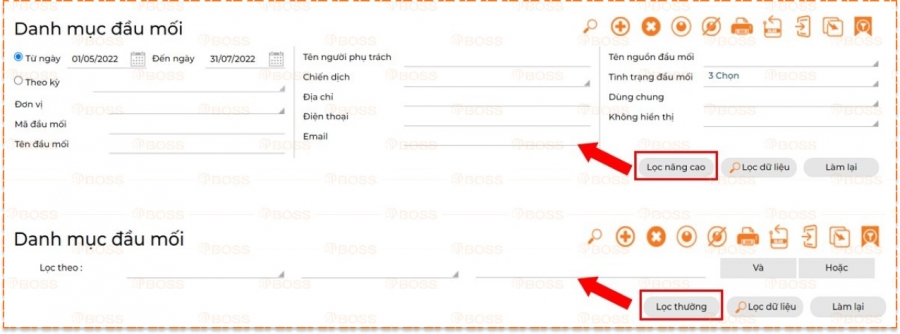
 để có nhiều điều kiện lọc dữ liệu nhanh nhất"
để có nhiều điều kiện lọc dữ liệu nhanh nhất"
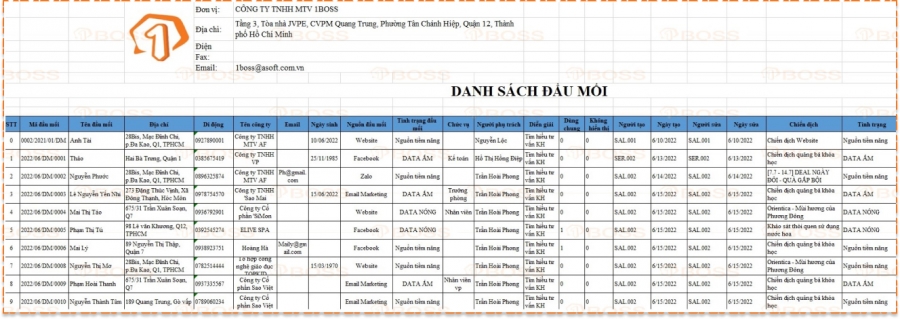
 , chọn người phụ trách cần cập nhật.
, chọn người phụ trách cần cập nhật.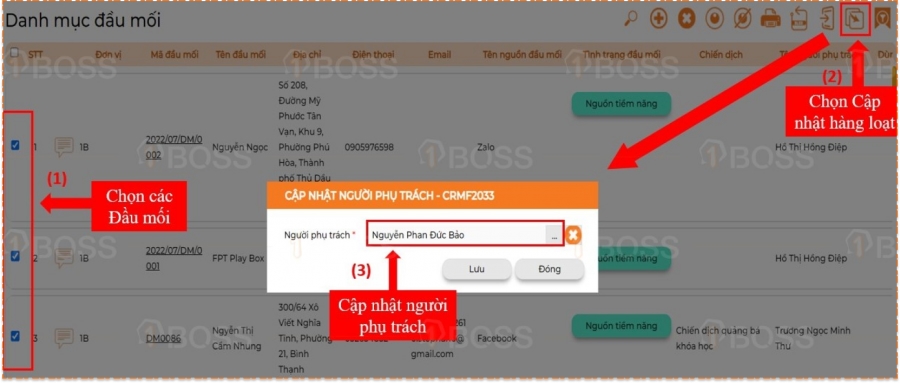
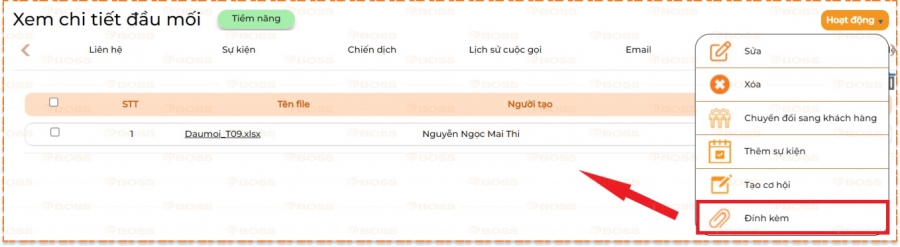
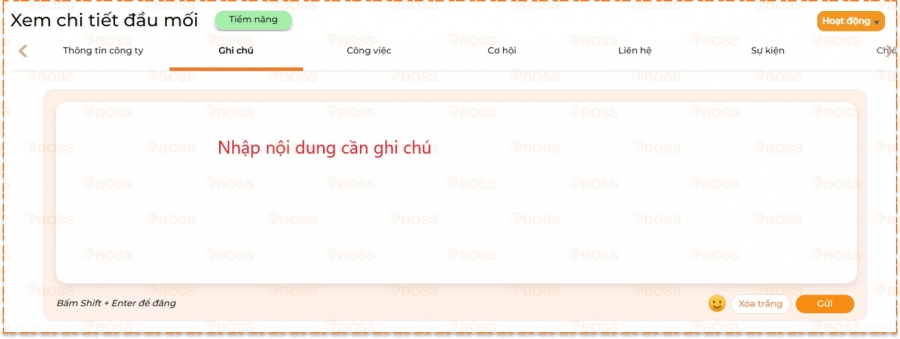
 Danh sách người theo dõi
Danh sách người theo dõi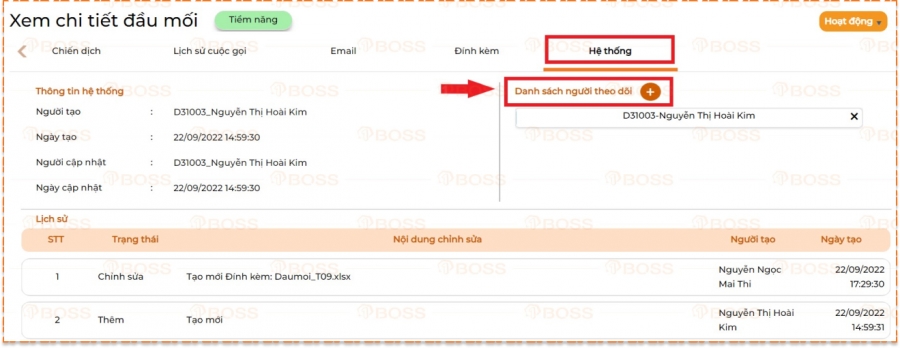
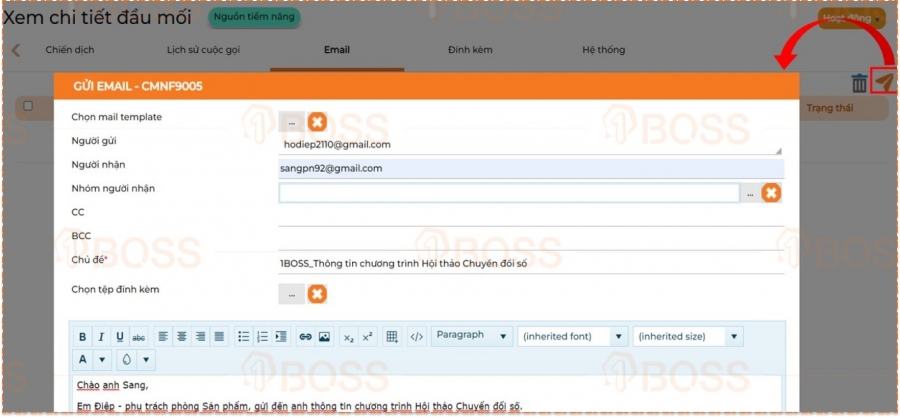
 (1) Lúc này bảng biểu Sự kiện sẽ hiện ra, người dùng chọn sự kiện đã tạo hoặc chọn biểu tượng thêm mới
(1) Lúc này bảng biểu Sự kiện sẽ hiện ra, người dùng chọn sự kiện đã tạo hoặc chọn biểu tượng thêm mới 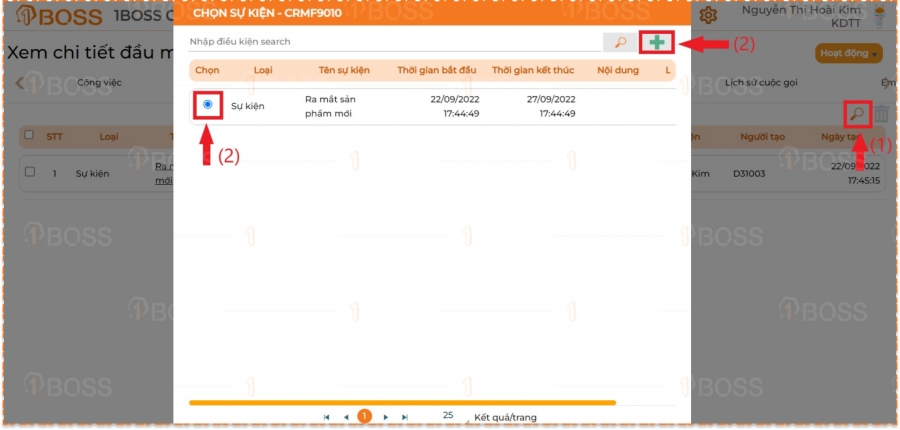
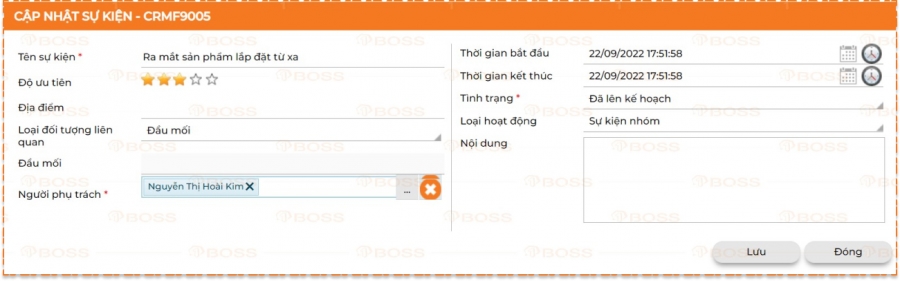
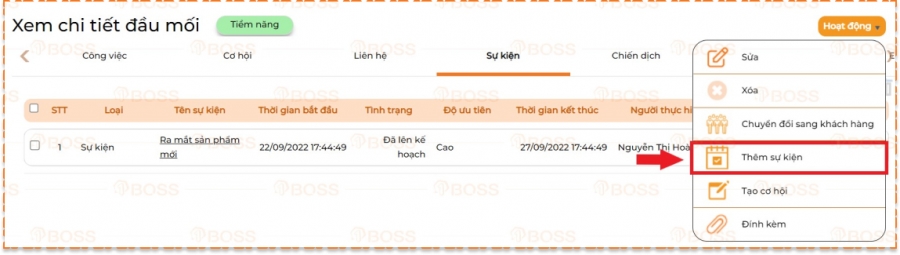
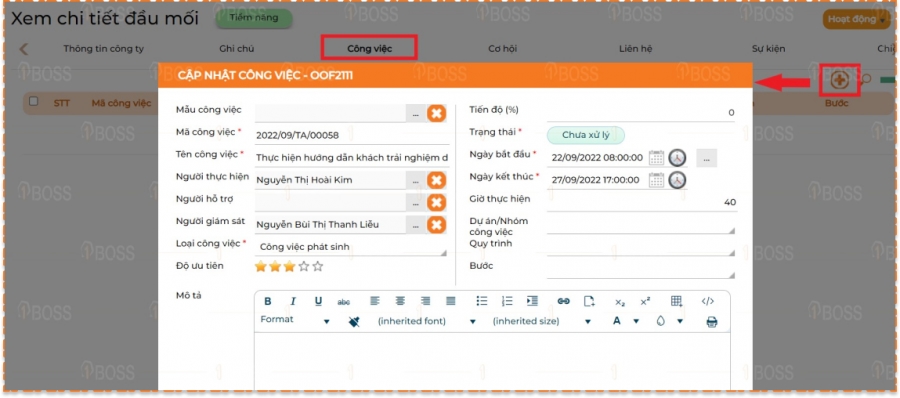
 (1) Lúc này bảng biểu Chọn cơ hội sẽ hiện ra, người dùng chọn cơ hội đã tạo hoặc chọn biểu tượng thêm mới
(1) Lúc này bảng biểu Chọn cơ hội sẽ hiện ra, người dùng chọn cơ hội đã tạo hoặc chọn biểu tượng thêm mới 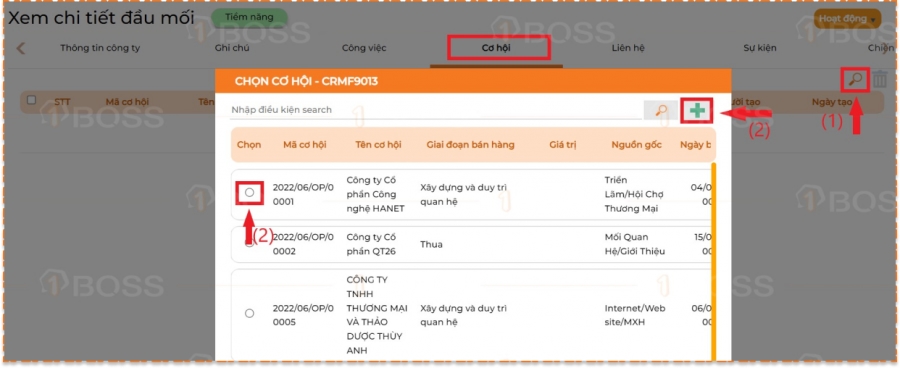
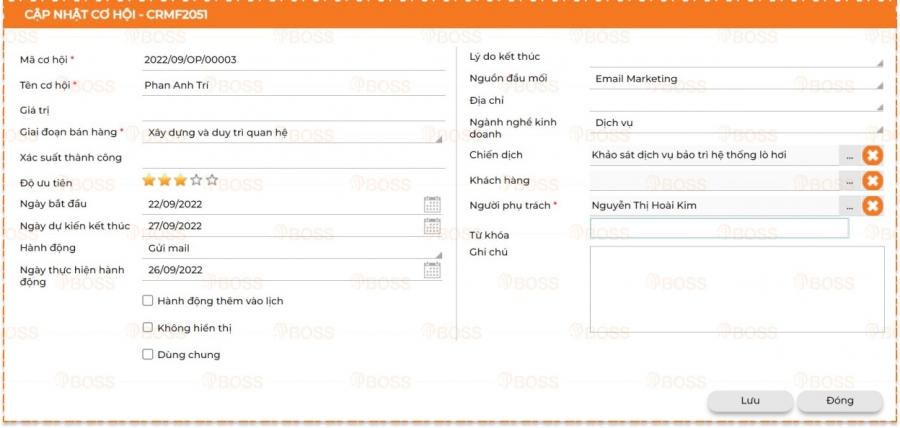

 (1). Lúc này bảng biểu Chọn liên hệ hiện ra, người dùng chọn liên hệ đã tạo hoặc chọn biểu tượng thêm mới
(1). Lúc này bảng biểu Chọn liên hệ hiện ra, người dùng chọn liên hệ đã tạo hoặc chọn biểu tượng thêm mới 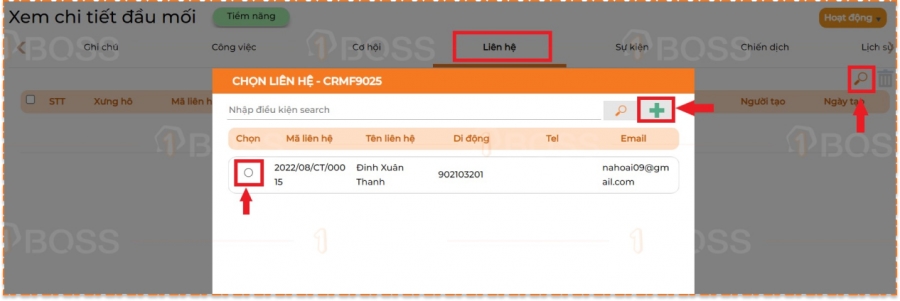
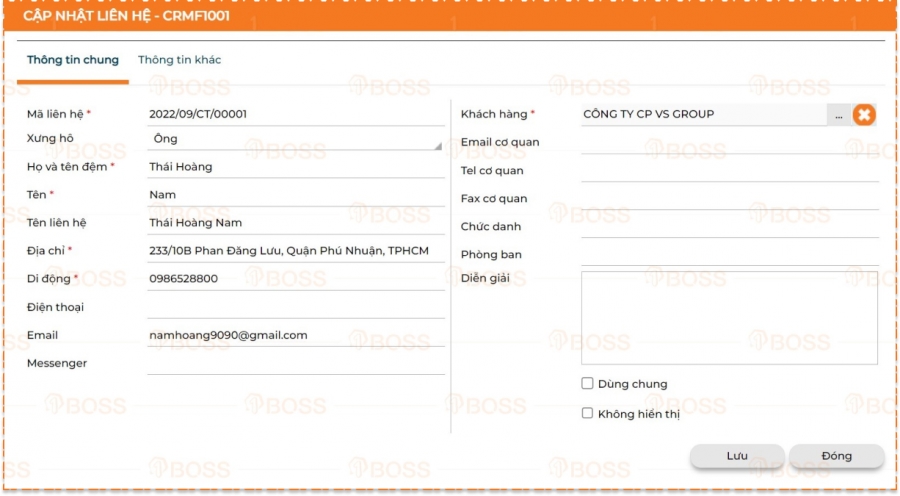
 (1) Lúc này bảng biểu Chọn chiến dịch sẽ hiện ra, người dùng chọn Chiến dịch đã tạo hoặc chọn biểu tượng thêm mới
(1) Lúc này bảng biểu Chọn chiến dịch sẽ hiện ra, người dùng chọn Chiến dịch đã tạo hoặc chọn biểu tượng thêm mới